Adicionar ligação ao conteúdo no Viva Learning
Pode adicionar uma ligação para conteúdos encontrados no SharePoint, YouTube, Vimeo, artigos de notícias e outras fontes no Viva Learning. Os conteúdos podem ser marcados, recomendados e partilhados.
Observações:
-
Precisa de uma licença do Viva Suite ou Viva Learning para adicionar ligação ao conteúdo.
-
Este conteúdo não é pesquisável no Viva Learning.
-
O idioma predefinido para este conteúdo é o definido pelo administrador da sua organização.
Experimente nos separadores e coleções de aprendizagem!
-
Navegue para o Canal do Teams ou Chat que contém o separador Viva Learning designado ou crie uma coleção: Gerir coleções e tarefas de aprendizagem.
Dica: Para saber como adicionar um Separador de Aprendizagem ao seu Canal do Teams ou Chat, visite esta ligação Aprendizagem Social.
-
Selecione Adicionar conteúdo para adicionar cursos ao seu separador ou coleção.
-
Selecione Adicionar ligação ao conteúdo.
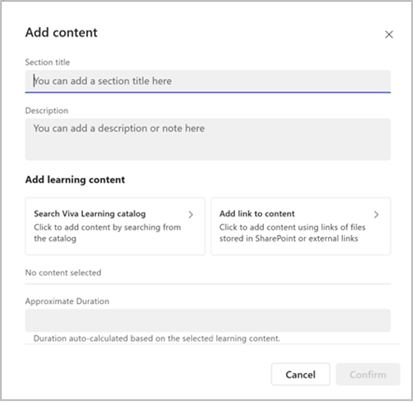
4. Cole o URL ou a weblink do SharePoint. Selecione Adicionar.
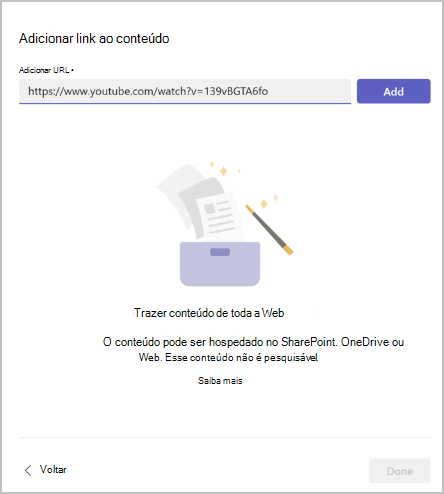
5. Edite o título, a miniatura e a descrição.
6. Selecione Concluído.
7. Para editar conteúdo, aceda à secção e selecione o ícone de lápis.
8. Para eliminar conteúdo, aceda à secção, edite e selecione a cruz.
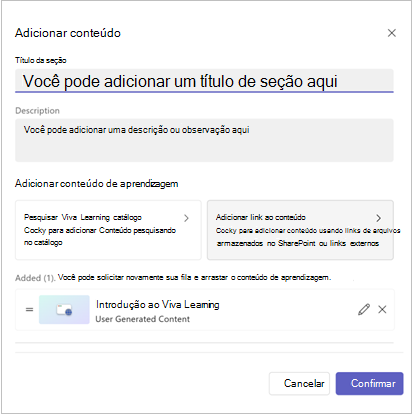
Dicas:
-
Saiba como criar uma ligação sharable no SharePoint aqui: Criar Ligação Sharable no SharePoint.
-
Os utilizadores têm de ter acesso ao documento do SharePoint para vê-lo no Viva Learning.










